WordPressで右クリックを簡単に無効にする方法
公開: 2022-10-19コンテンツを保護するために、WordPress で右クリックを無効にしますか?
コンテンツの盗難は、インターネットの黎明期から存在しています。 コンテンツの多い Web サイトであろうと画像の多いサイトであろうと、クリックするだけで誰でもあなたのオンライン プロパティを盗むことができます。
ただし、完全に防ぐことはできません。 制限することができます。 一部の WordPress ユーザーは、ウェブサイトでの右クリックを無効にして、画像を盗んだり、テキストをコピーしたりできないようにしています。
この投稿では、WordPress で右クリックを無効にすることの長所と短所を詳しく見ていきます。 次に、これを行うためのさまざまな方法を探り、コンテンツを保護するためのその他の便利な方法について説明します。
始めましょう!
WordPressで右クリックを無効にする: 長所と短所
Web サイトの右クリックを無効にする必要がありますか?
まあ、決定は完全にあなた次第です。 何人かのウェブマスターによると、それは専門外です。 しかし、それは彼らの視点です。 それはあなたのコンテンツであるため、あなたにはそれを非公開にするあらゆる権利があります。
WordPressで右クリックを無効にすることの長所と短所を次に示します。 彼らは、より情報に基づいた決定を下すのに役立ちます。
右クリックを無効にする利点
元の Web サイトがトラフィックを獲得するのに苦労している間に、コピーされたコンテンツが検索エンジンでランキングされることは珍しくありません。 右クリックを無効にすることで、泥棒がコンテンツや画像を盗むのを思いとどまらせることができます。
右クリック機能を削除すると、画像のホットリンクという悪意のある行為を回避するのにも役立ちます。 Web サイトの所有者は、Web サイト用に高品質の画像を取得するために多額の費用を費やすことがあります。 彼らは一般的に、他の人が無料で入手して自分のウェブサイトで使用すると、もったいないと感じます。 その結果、画像を保護するために、右クリックを無効にします。
一部の Web 開発者は、他の人の Web サイトのソース コードを単純にコピーし、いくつかの変更を加えて、独自のものとして公開しています。 そのため、Web サイトのソース コードを保護するために、一部の Web サイト開発者は、Web サイトでのページ ソースの表示を無効にしています。
彼らがこれを行うもう1つの理由は、Webサイトの作成に使用されたテクノロジーを隠すことです. たとえば、ページのソースを調べることで、Web サイトが手作業でコーディングされたものなのか、CMS で作成されたものなのか、フロントエンド フレームワークで開発されたものなのかを簡単に知ることができます。
右クリックを無効にすることの短所
右クリックを無効にすることの主な欠点は、訪問者のエクスペリエンスが損なわれることです。 料理やレシピのサイトなどの DIY ブログの訪問者は、コンテンツをコピーして保存または印刷したいと考えています。 右クリックを無効にすると、サイトのユーザー エクスペリエンスが妨げられます。
Web サイトにアクセスするすべての訪問者がバグであるとは限りません。 これらの訪問者は、右クリックを無効にすると、Web サイトのすべての右クリック機能を利用できなくなります。
WordPressで右クリックを無効にする方法
WordPress で右クリックを無効にする最も簡単な方法は、プラグインを使用することです。
1. WP Content Copy Protection & No Right Click Plugin の使用
このプラグインを使用すると、WordPress での右クリックを簡単に無効にしたり、CTRL+C などのコマンドを無効にしたりできます。 また、プラグインは Chrome で CTRL+U をブロックします。 ユーザーはページのコードを読み取ることができません (これは、コンテンツを盗むもう 1 つの方法です)。
テキストを選択する機能を無効にすることもできるため、単なる画像以上のものを保護できます. プラグインのプロ バージョンにアップグレードすると、さらに多くの機能にアクセスできるようになります。 たとえば、透かしや jQuery オーバーレイ保護を使用できます。
開始するには、まず、WP Content Copy Protection & No Right Click プラグインをインストールして有効にします。 詳細については、WordPress にプラグインをインストールする方法に関するガイドを参照してください。
プラグインを有効にすると、自動的に機能し始めます。 プラグインが機能しているかどうかを確認するには、Web サイトのフロント エンドに移動し、画面上の任意の場所を右クリックします。 するとすぐに、 「警告: コンテンツは保護されています」という警告が表示されます。
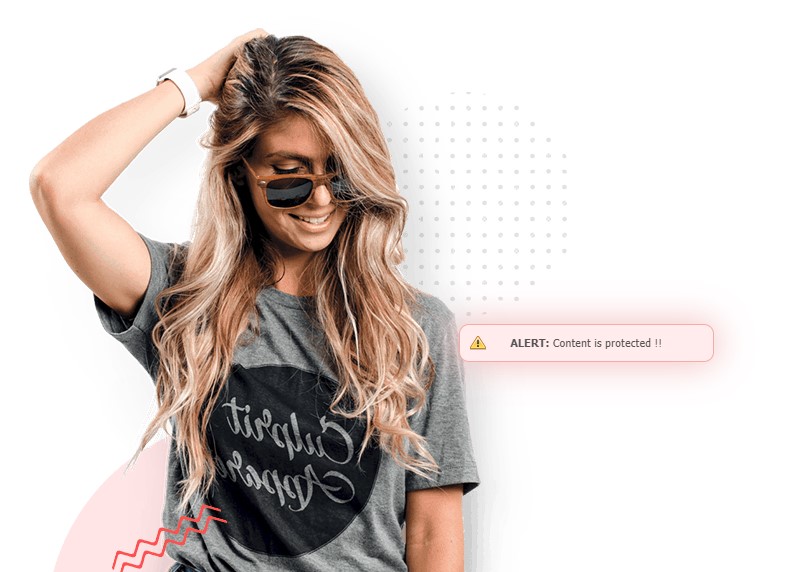
プラグインの設定を変更する必要がある場合は、ダッシュボードに戻り、[コピー防止] というメニュー オプションを探します。 ここに、プラグインの構成の詳細が表示されます。
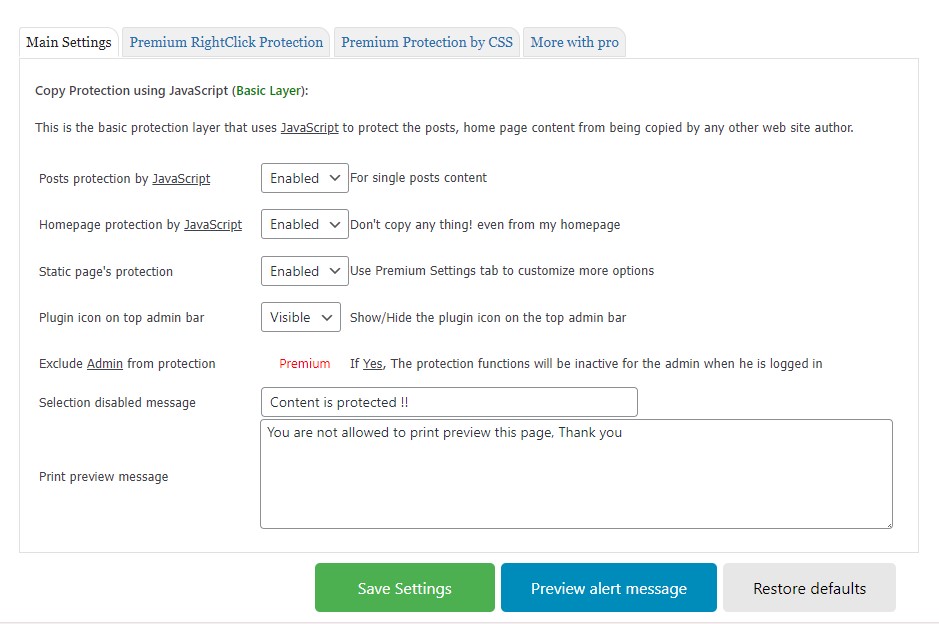
ここから、次のことができます。
- ブログ投稿、ホームページ、または Web サイトの静的ページからの右クリックによるコピーを有効または無効にします。
- 管理バーでプラグインの緑色のロック アイコンを非表示にするか表示するかを選択します。
- 誰かがコンテンツをコピーしようとしたときに表示されるテキストを変更します。
これは、Web サイトのコンテンツを保護するための迅速かつ簡単な方法です。
2.WPプラグインの右クリックを無効にする
このプラグインを使用して、切り取り、コピー、貼り付け、ソースの表示、画像の保存、要素の検査などのアクションをブロックできます。 さらに、サイト全体のセキュリティを提供しますが、ウェブサイトの特定のページのみを保護したい場合は完全ではない可能性があります.

開始するには、まず、Disable Right Click for WP プラグインをインストールして有効にします。
有効化したら、WordPress ダッシュボードから[設定] » [WP の右クリックを無効にする] に移動します。
次に、[はい] オプションを選択し、[設定の保存]ボタンをクリックします。
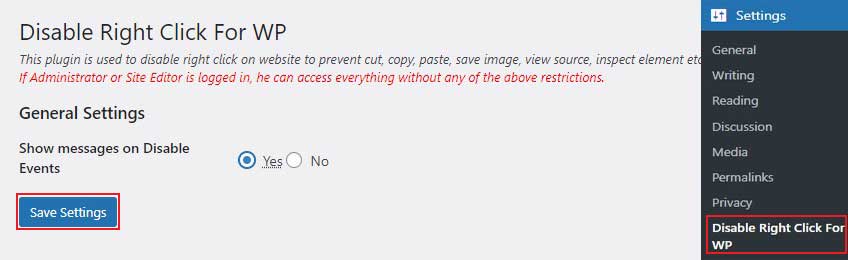
これで、訪問者が画像やテキストを選択、保存、またはコピーしようとすると、右クリックが無効になっていることを知らせる警告メッセージが表示されます。
3. No Right Click Images プラグインを使用する
このプラグインは、Javascript を使用して画像の右クリックを無効にします。 これは、リンクやその他のコンテンツが正常に機能することを意味します。
開始するには、まず No Right Click Images Plugin をインストールして有効にします。
有効化したら、WordPress ダッシュボードから[設定] » [画像の右クリック禁止]に移動します。
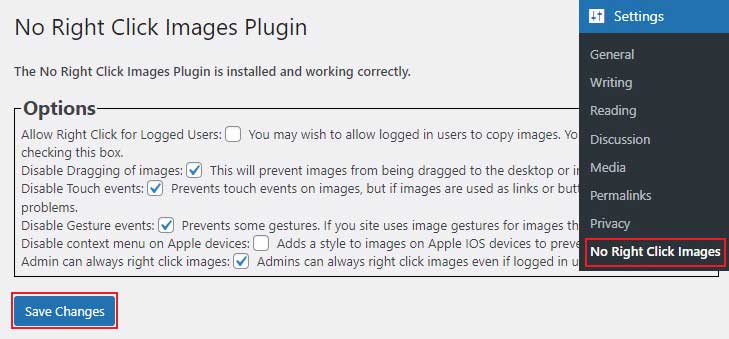
ここから、次のことができます。
- ログインしているユーザーの右クリックを有効または無効にします。
- WordPress 画像のドラッグを無効にします。
- ジェスチャー イベントとタッチ イベントを無効にします。
オプションを設定したら、[変更を保存] ボタンをクリックするだけです。
プラグインなしで WordPress の右クリックを無効にする方法
WordPress プラグインは、技術的なスキルが不足しているユーザーに迅速なソリューションを提供します。 ただし、サイトの速度が低下する可能性があります。 さいわい、サイトのコードを編集して右クリックを無効にすることもできます。
まず、WordPress 管理ダッシュボードから [外観] » [テーマ エディター]に移動する必要があります。
次に、右側のファイルのリストから footer.php ファイルを探します。
選択したら、body HTML の終了タグまで下にスクロールし、次の JavaScript コードを追加します。
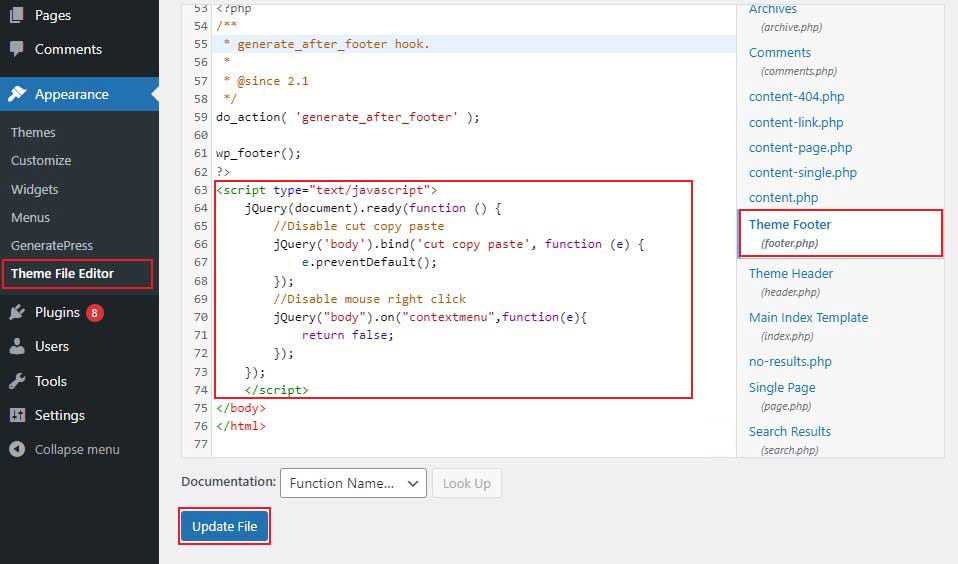
完了したら、[ファイルの更新] ボタンをクリックして、変更を保存します。
ウェブサイトのコンテンツをコピーから保護するその他の便利な方法
1. 著作権表示を追加する
自分のコンテンツが許可なく使用されることを誰も望んでいません。 したがって、あなたのウェブサイトに明確な著作権表示を書いてください。 これは、あなたのコンテンツがあなたの知的財産であり、あなたの許可なしに使用されるべきではないことを意味します.
一部の Web ユーザーは、コンテンツをコピーすることの意味を認識していません。 彼らはおそらく、「これはインターネットだ」と考えているでしょう。 すべてが無料です。 その結果、著作権表示は彼らに通知するのに役立つ場合があります。
2.画像に透かしを入れる
ユーザーが画像をコピーできないようにするには、サイト名またはロゴで透かしを入れます。 これにより、訪問者が画像のスクリーンショットを作成して、無効になっている右クリックを回避することもできなくなります。 透かしは画質に影響を与えずに取り除くことはできないため、これはコンテンツの盗難を防ぐ有効な方法と見なされています。
3. Copysentry を使用する
Copysentry は、Web サイトのコンテンツが盗まれたときに警告するツールです。 盗まれたコンテンツがないか定期的に Web を分析し、すぐに通知します。
Copysentry には 2 つのプランがあります。 通常プランは月額 $4.95 で、10 ページの毎週のスキャンが含まれています。 月額19.95ドルのプレミアムプランには、10ページの毎日のスキャンが含まれています. 追加料金でページを追加できます。
コンテンツが許可なく使用されているサイトを発見した場合は、違反している Web サイトの Web ホストに DMCA 削除通知を送信できます。
結論
残念ながら、コンテンツの盗難はかなり一般的です。 最善の意図があっても、ユーザーは結果に気づかずに画像を持ち上げる可能性があります。 ただし、WordPress で右クリックを無効にすることで、コンテンツを保護し、訪問者が無断で使用するのを防ぐことができます。
この投稿が、ウェブサイトの右クリックを無効にする方法を学ぶのに役立つことを願っています.
関連記事
- WordPressでユーザーを簡単にエクスポートおよびインポートする方法
- WordPressでコメントを無効にする方法
- WordPress の自動更新を無効にする
- WordPress で画像圧縮を無効にする
